iPhone苹果手机键盘下方的语音输入按钮怎么关闭
大家可以发现在苹果自带的输入法下方有一个语音按钮,但是如果大家不常用语音的话就很容易误触,接下来小编就教大家怎样关闭这个按钮。
具体如下:
1. 首先打开手机进入到桌面,然后在桌面上找到设置图标点击打开。
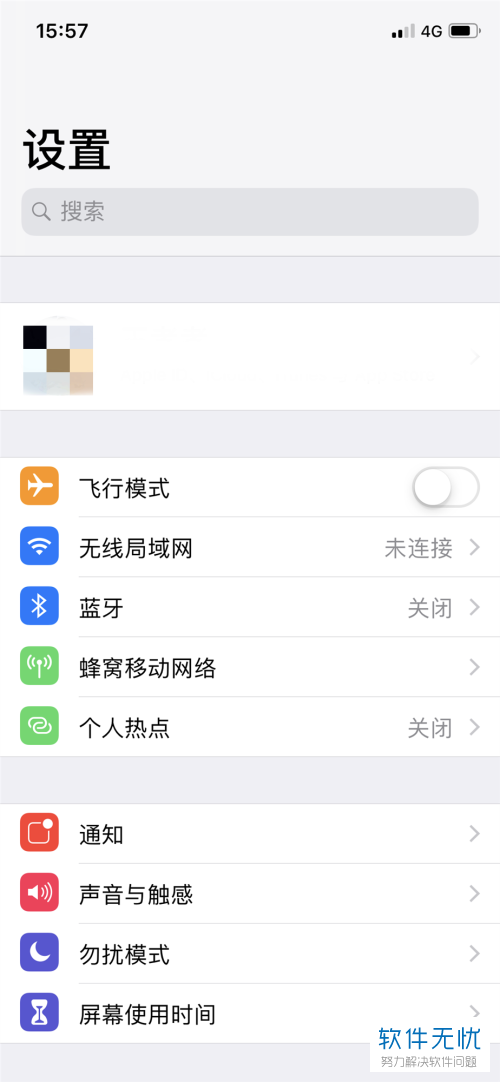
2. 进入到设置界面之后,我们在界面下方找到通用选项点击打开。
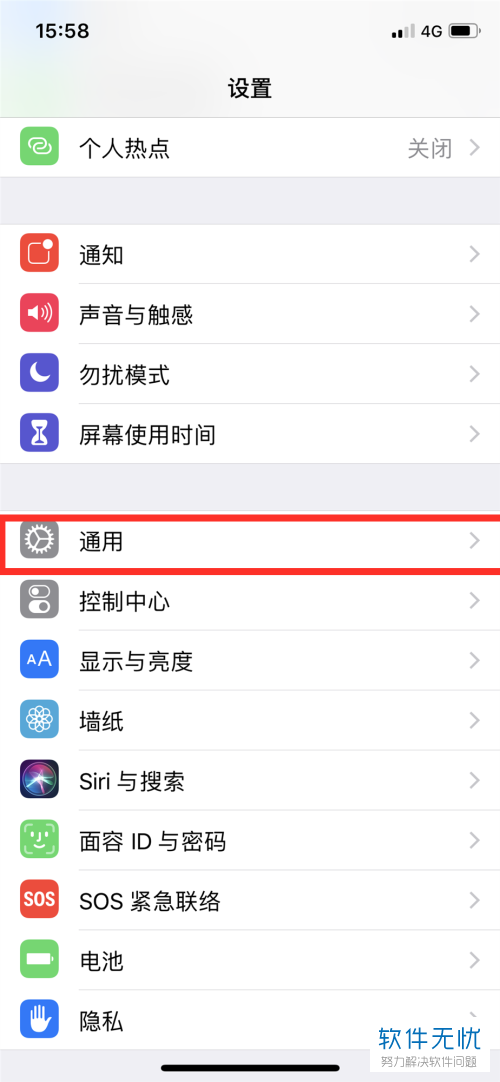
3. 然后我们会进入到通用界面,我们可以在界面下方,找到键盘选项点击打开。
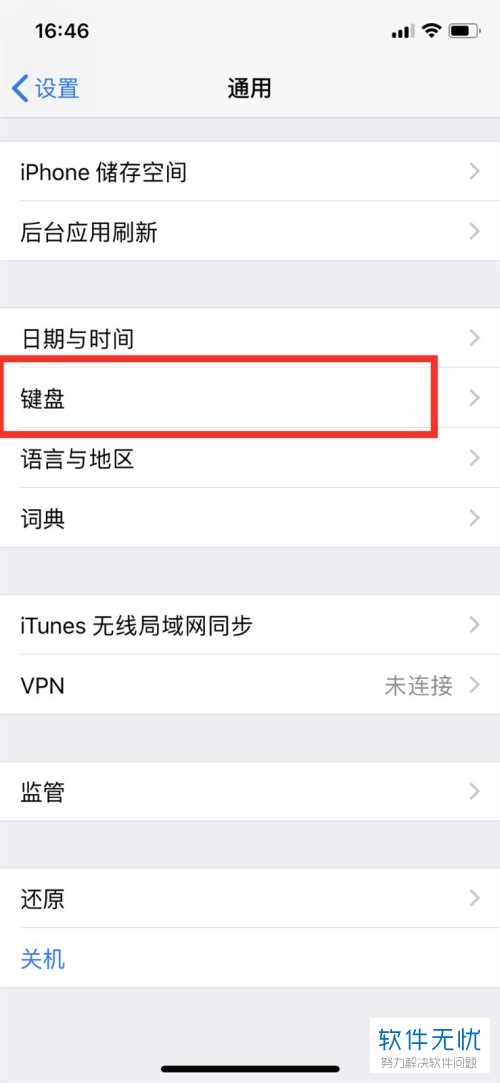
4.进入到键盘选项之后,我们可以找到最下方的启用听写选项,可以发现这个选项默认为开启。
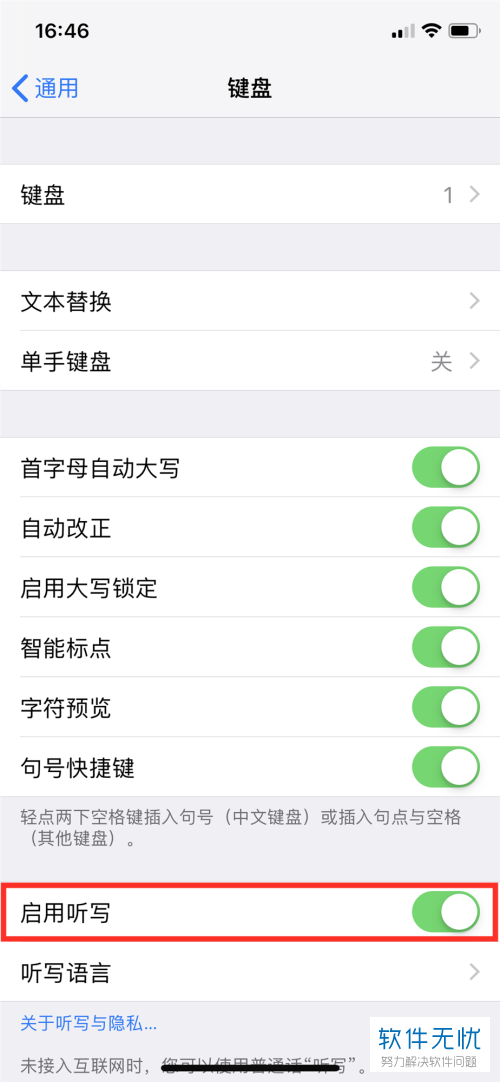
5. 如果我们想要关闭这个功能,只需要在右侧的开关处点击,当开关变成灰色这个功能就关闭了。

6. 然后我们再打开输入法键盘就可以发现,语音按钮已经消失了。
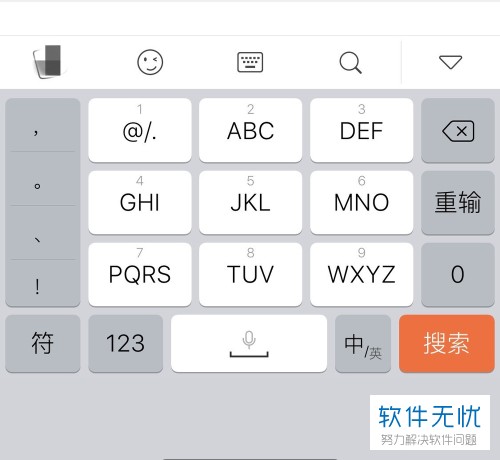
以上就是iPhone苹果手机自带输入法中语音按钮的关闭方法。
分享:
相关推荐
- 【其他】 国家超算互联网平台Deepseek网页版地址 02-10
- 【其他】 fishbowl鱼缸测试网址 02-08
- 【其他】 充电提示音怎么设置 02-08
- 【其他】 oppo云服务平台登录入口 02-08
- 【其他】 iphone序列号查询官方入口在哪里 02-08
- 【其他】 大众点评推广怎么收费 11-27
- 【其他】 手机智能语音怎么关闭 11-21
- 【其他】 word下一页怎么弄 11-18
- 【其他】 查手机型号怎么查 11-18
- 【其他】 手机的字怎么调大小 11-18
本周热门
-
如何在手机咪咕视频APP中回播卫视的节目视频 2019/07/04
-
iPhone苹果手机Safari游览器软件中的银行卡怎么添加 2019/08/05
-
抖音APP如何去掉视频原音并重新配音 2019/11/26
-
金山文档怎么查看文档历史 2024/04/12
-
怎么将iPhone苹果手机屏幕上的小圆圈图标打开或关闭 2019/09/16
-
青骄第二课堂高一第二课禁毒答案 2021/10/23
-
在哪里找到苹果iPhone手机的文件管理 2019/12/20
-
夸克ai助手在哪 2024/06/13
本月热门
-
解除QQ银行卡的网址是什么 2017/05/03
-
如何在手机咪咕视频APP中回播卫视的节目视频 2019/07/04
-
魔法卡片从哪里进入? 2014/01/14
-
iPhone苹果手机Safari游览器软件中的银行卡怎么添加 2019/08/05
-
iPhone苹果手机误删的照片怎么恢复 2019/12/06
-
抖音APP如何去掉视频原音并重新配音 2019/11/26
-
金山文档怎么查看文档历史 2024/04/12
-
怎么将iPhone苹果手机屏幕上的小圆圈图标打开或关闭 2019/09/16
-
青骄第二课堂高一第二课禁毒答案 2021/10/23
-
鲁大师2015在线升级速度慢导致升级不成功怎么办 2015/03/12





